很多小伙伴在使用飞书软件创建表格文档或是对电脑中的表格文档进行编辑时经常会需要对表格中的数据进行计算。在飞书这款软件中,我们可以对数据进行排序、筛选等操作,还可以使用公式快速得到自己需要的结果。当我们想要快速标出数据中的前10%时,我们只需要在表格中选中数据,然后使用“条件格式”工具,在该工具的下拉列表中点击“最前/最后/平均值”选项,再点击“前10%”选项即可。有的小伙伴可能不清楚具体的操作方法,接下来小编就来和大家分享一下飞书表格快速标识出前10%数据的方法。
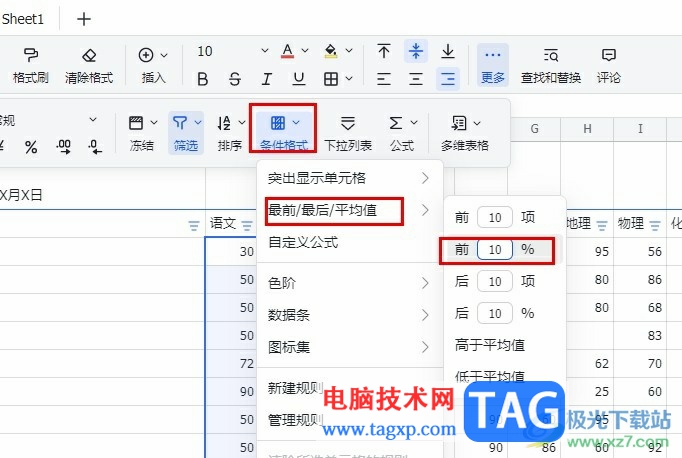
1、第一步,我们在电脑中点击打开飞书软件,然后在左侧列表中点击打开云文档选项
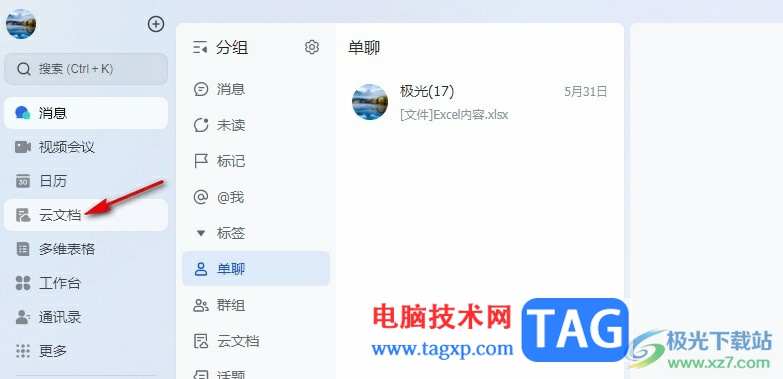
2、第二步,进入云文档页面之后,我们在该页面中找到自己需要编辑的表格文档,点击打开该文档
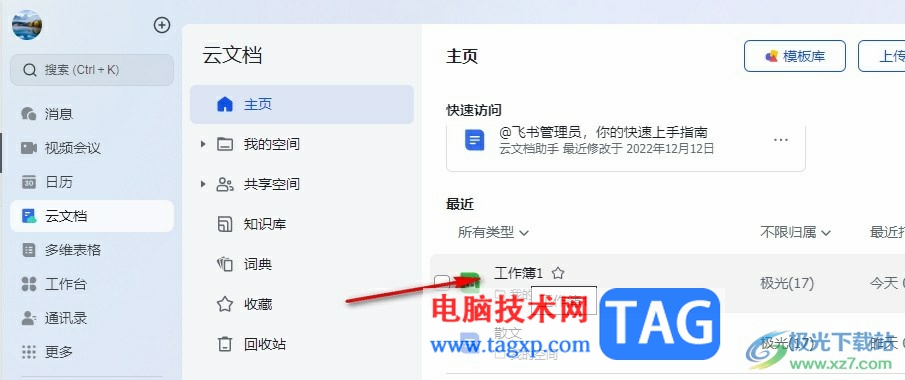
3、第三步,进入表格文档页面之后,我们在该页面中选中数据所在单元格,然后在工具栏中打开“更多”工具

4、第四步,打开更多工具之后,我们在其子工具栏中先打开条件格式工具,再打开“最前/最后/平均值”选项,接着在子菜单列表中点击打开“前10%”选项即可
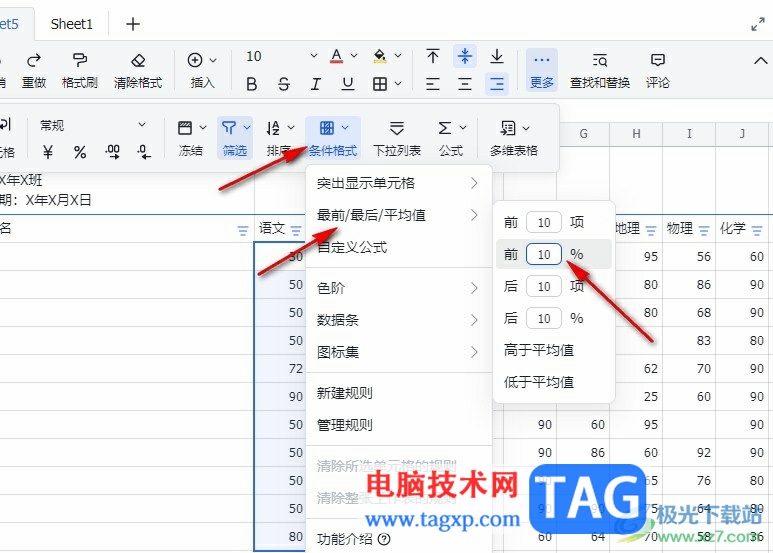
5、第五步,最后我们在右侧的规则窗格中点击完成选项,就能在选中的数据中看到前10%的数据被标注高亮颜色了
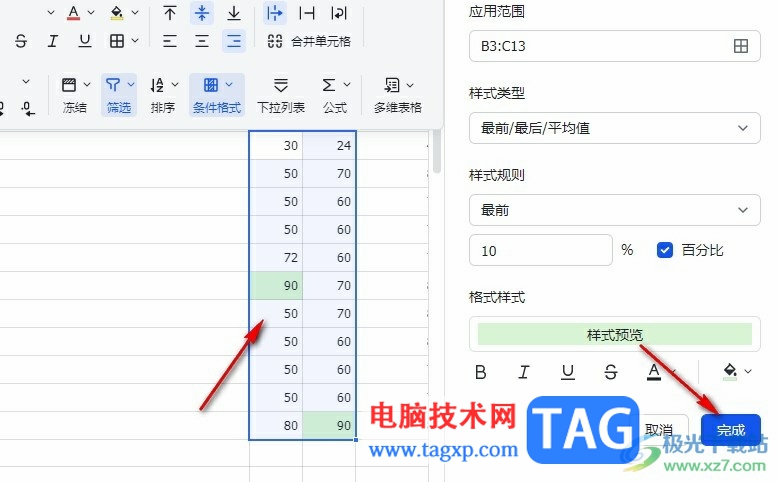
以上就是小编整理总结出的关于飞书表格快速标识出前10%数据的方法,我们在飞书的表格编辑页面中选中数据所在单元格,然后在更多工具的子工具栏中打开“条件格式”选项,接着在下拉列表中点击“最前/最后/平均值”选项,最后点击选择“前10%”选项,再点击完成选项即可,感兴趣的小伙伴快去试试吧。
 win10u盘启动盘的制作教程
win10u盘启动盘的制作教程
win10系统以其稳定性和良好的兼容性一直深受大家的喜爱,但是......
 小米打印机怎么更换无线网
小米打印机怎么更换无线网
许多用户在使用了一段时间的小米打印机之后就想更换网络环境......
 电脑自检失败的常见原因
电脑自检失败的常见原因
电脑自检失败,常常让用户感到无从下手。这一问题可能源于硬......
 安装NVIDIA显卡驱动的步骤:如何解决驱动
安装NVIDIA显卡驱动的步骤:如何解决驱动
安装NVIDIA显卡驱动的过程可能会让不少用户感到棘手,尤其是在......
 IDM下载器添加浏览器捕获的方法
IDM下载器添加浏览器捕获的方法
idm下载器是非常强大的一款下载软件,你可以在任意一个浏览器......

1、打开快手,点击左上角的三横图标,选择设置。2、点击隐私设置,最后将不把我的收藏展示给别人关闭就可以了。...
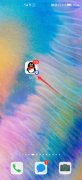
可以在QQ设置中使用清空缓存数据方法来解决。1、打开QQ,点击左上角的个人头像,选择设置。2、点击通用,存储空间。3、在存储空间界面,依次点击清理聊天记录,全选,删除,确认删除。...
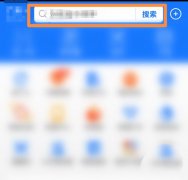
很多人不知道支付宝如何查询列车密接车次?今日为你们带来的文章是支付宝查询列车密接车次的方法,还有不清楚小伙伴和小编一起去学习一下吧。...
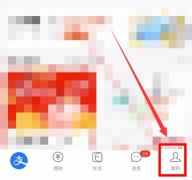
我们在支付宝里会添加好友,但希望保护自己隐私,不希望好友看到我们的真实姓名时,如何在支付宝隐藏自己的真实姓名呢?下面就来为大家演示具体的操作步骤,有需要一起看看吧...

在叮咚买菜购买东西后,遇见配送错误或有质量问题等一些原因需要退款时,应该怎样操作呢?下面就是具体的教程,快去看看吧...

摩托罗拉Frontier22是一款新机,拥有很多的新特色,是很多老粉丝想要入手的存在,我们给大家带来了摩托罗拉Frontier22参数配置,可以让你们了解更深刻。...
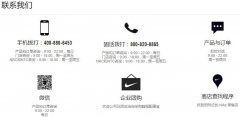
在使用snkrs软件时,很多用户们突然发现自己收不到验证码了,无法进行其他的操作使用了,但是很多的用户们都不清楚这个问题需要怎么解决,有需要的快来看看详细教程吧~...
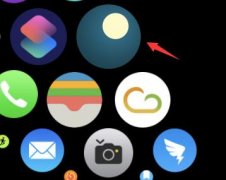
autosleep这款软件可以监测睡眠时间,用户可以很好的了解自己的睡眠以及健康状况,那么autosleep怎样熄灯呢?下面就为大家演示具体的操作步骤,一起看看吧...
应该和内涵段子有关,由于内涵段子被封停,而以前内涵段子中又有人说过:“内涵段子不死,抖音永远是太子”。这次既然内涵段子被封停了,那么抖音这个太子也就要上位了,所以会有不少...
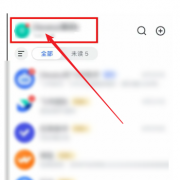
近日有一些小伙伴咨询小编飞书会议如何录屏?下面就为大家带来了飞书会议录屏的方法,有需要的小伙伴可以来了解了解哦。...
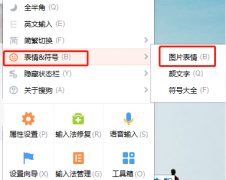
搜狗输入法最右边那个改锥一样的图标点一下。进入工具箱,点属性设置。在最左边那一列选高级。智能输入那一栏有一个图片表情,把勾选上即可。...
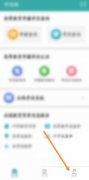
学信网全称是中国高等教育学生信息网,是我国教育部唯一提供学历认证查询的指定网站。只要是国家承认的学历和毕业证书就都能在学信网上查到。那么学信网如何找回密码呢?下面是具体的...
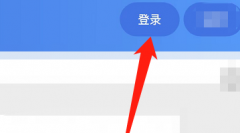
说到天翼校园客户端,相信很多用户都不陌生,不过你们知道天翼校园客户端怎样自动登录吗?以下文章就为各位带来了天翼校园客户端自动登录的操作方法,感兴趣的用户快来下文看看吧。...

coloros12更新后,为用户提供了一个有趣的桌面小组件,能够将喜欢的应用添加进去,那么coloros12桌面小组件怎么添加呢,其实只要打开设置就可以了。...
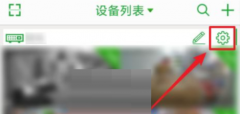
近日有一些小伙伴咨询小编seetong怎么升级设备?下面就为大家带来了seetong升级设备的方法,有需要的小伙伴可以来了解了解哦。...